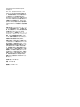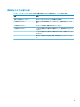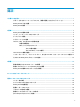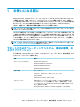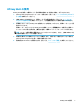HP Easy Shell-Administrator Guide
* HP Easy Shell には、キオスク スタイルの内蔵 Web ブラウザーがあり、標準の Web 閲覧に適した制限
された機能を備えています。または、追加の機能が必要な場合は、[Internet Explorer]ブラウザーの機
能をすべて使用するように Web ブラウザー接続を構成できます。
** Citrix ICA
TM
、StoreFront、および Web インターフェイスの各接続は、別々の方法で作成されます。そ
れぞれの Citrix 接続の種類を作成する場所について詳しくは、4 ページの HP Easy Shell の構成の作
成を参照してください。
HP Easy Shell の入手と起動
HP Easy Shell は通常、HP Thin Client にプリインストールされています。[HP ThinUpdate]を使用してダ
ウンロードまたは更新することもできます。
注記:詳しくは、『HP ThinUpdate 管理者ガイド』を参照してください。
HP Easy Shell には以下の 2 つのコンポーネントが含まれています。
● [HP Easy Shell]:タイル ベースのキオスク スタイルのユーザー インターフェイスで、標準ユー
ザーは管理者による構成に沿ってアプリケーション、接続、および Web サイトを起動できます。
● [HP Easy Shell Conguration]:管理者が標準ユーザーの操作環境を構成するために使用する構成
ユーティリティです。
HP Easy Shell を開くには、以下の操作を行います。
▲ Windows Embedded Standard 7:[スタート]→[すべてのプログラム]→[HP]→[HP Easy Shell]の順に
選択します。
Windows Embedded 8 Standard および Windows Embedded 8.1 Industry Pro:スタート画面で[HP
Easy Shell
]を選択します。
Windows 10 IoT Enterprise:タスクバーの検索ボックスで、「Easy Shell」と入力し、[HP Easy
Shell]アプリを選択します。
HP Easy Shell の外部から[HP Easy Shell Conguration]を開くには、以下の操作を行います。
▲ [コントロール パネル]を開き、[HP Easy Shell Conguration]を選択します。
注記:
標準ユーザーとして Windows にログオンしている場合は、管理者の資格情報を入力するよ
う求められます。
また、管理者は、HP Easy Shell 内から[HP Easy Shell Conguration]を開いて、標準ユーザーアカウント
からログオフしないで構成を変更できます。以下の操作を行います。
1. HP Easy Shell で、[管理者]を選択します。
2. [ユーザー アカウント制御]ダイアログを使用して、管理者としてログオンします。
3. 必要に応じて変更を構成して、[適用]を選択します。
4. [終了]を選択して HP Easy Shell に戻ります。
2
第 1 章 お使いになる前に